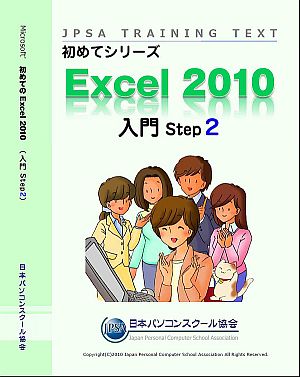
目次
| ■第1章■ | セルの書式設定 |
|---|---|
| STEP 1. | セル内の文字の一部を変更する |
| STEP 2. | 太字・斜体・下線 |
| STEP 3. | ふり仮名を表示する |
| STEP 4. | ふり仮名を大きくする |
| STEP 5. | ふり仮名を編集する |
| STEP 6. | ふり仮名を「ひらがな」にし中央に寄せる |
| STEP 7. | セル内の文字の配置 |
| STEP 8. | インデント |
| STEP 9. | 文字方向を変更する |
| STEP 10. | 線の色・線のスタイルを変える |
| STEP 11. | 斜め線 |
| STEP 12. | ドラッグで格子罫線を引く |
| STEP 13. | セルの書式設定で罫線を引く |
| STEP 14. | 演習問題 |
| ■第2章■ | カレンダーを作る |
| STEP 1. | 用紙をはがきに変更する |
| STEP 2. | 印刷の向きを横にする |
| STEP 3. | 余白を変更する |
| STEP 4. | 連続する数字を入力する |
| STEP 5. | 印刷プレビューで確認する |
| STEP 6. | 用紙の右ぎりぎりまで印刷する |
| STEP 7. | 下の余白ぎりぎりまで印刷する |
| STEP 8. | クリップアートを挿入する |
| STEP 9. | 演習問題 |
| ■第3章■ | 図形とワードアートの挿入 |
| STEP 1. | 図形を挿入する |
| STEP 2. | 塗りつぶしの色を変更する |
| STEP 3. | 図形の枠線の色を変更する |
| STEP 4. | 枠線の太さを変更する |
| STEP 5. | 図形を透明にする(塗りつぶしなし) |
| STEP 6. | 枠線を点線に変更する |
| STEP 7. | 図形を削除する |
| STEP 8. | 図形に文字を入力する |
| STEP 9. | 図形のフォントサイズを変更する |
| STEP 10. | 図形の中の文字の色を変更する |
| STEP 11. | 図形の形を変える |
| STEP 12. | 図形の角度を変える |
| STEP 13. | ワードアートの挿入 |
| STEP 14. | ワードアートを移動する |
| STEP 15. | ワードアートを小さくする |
| STEP 16. | フォントを変える |
| STEP 17. | ワードアートの文字を編集する |
| STEP 18. | 演習問題 |
| ■第4章■ | グラフを作る |
| STEP 1. | グラフを挿入する |
| STEP 2. | グラフを移動する |
| STEP 3. | グラフのサイズを変更する |
| STEP 4. | グラフの種類を変更する |
| STEP 5. | グラフのレイアウトを変更する |
| STEP 6. | グラフタイトルを編集する |
| STEP 7. | グラフタイトルのフォントを変更する |
| STEP 8. | グラフタイトルのフォントサイズを変更する |
| STEP 9. | グラフタイトルの色を部分的に変更する |
| STEP 10. | グラフタイトルを移動する |
| STEP 11. | 凡例を削除する |
| STEP 12. | グラフを削除する |
| STEP 13. | 円グラフを挿入する |
| STEP 14. | グラフの範囲を変更する |
| STEP 15. | グラフのスタイル |
| STEP 16. | 項目と凡例を入れ替える |
| STEP 17. | 演習問題 |
| ■第5章■ | 総合問題 |
